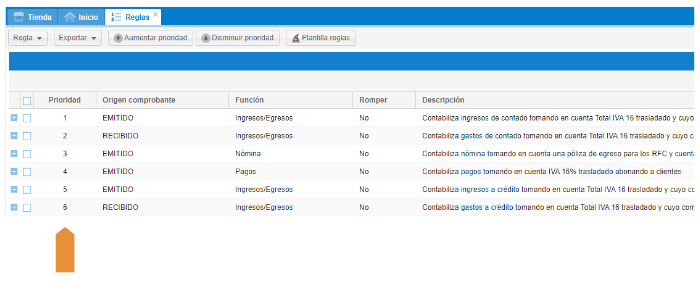PLANTILLA DE REGLAS
El módulo de contabilidad cuenta con ciertas plantillas predefinidas para generar las reglas de automatización de una manera más simple, teniendo solo que especificar cierta información de la configuración de las reglas, para que estas sean creadas y se automatice el registro de las pólizas desde un CFDI.
Para acceder a las plantillas ingresa desde el menú de Contabilidad a:
- Automatización.
- Selecciona la opción Reglas.
- Y da clic en el botón Plantilla reglas en la parte superior.
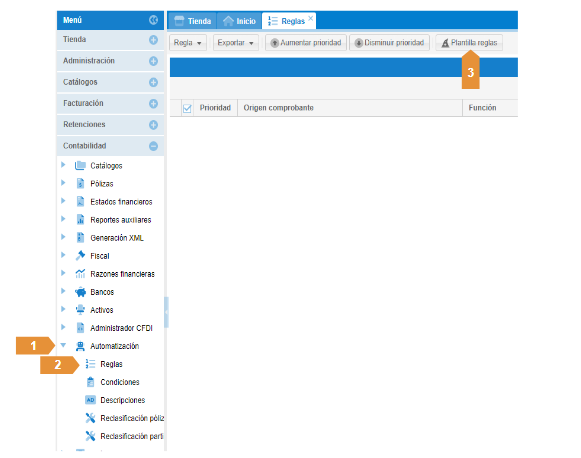
En la pestaña de las plantillas se puede seleccionar una de las cuatro disponibles para crear la regla correspondiente. De Ingreso, de Gasto/Costo, de Nómina o de Pago (complemento de pago).
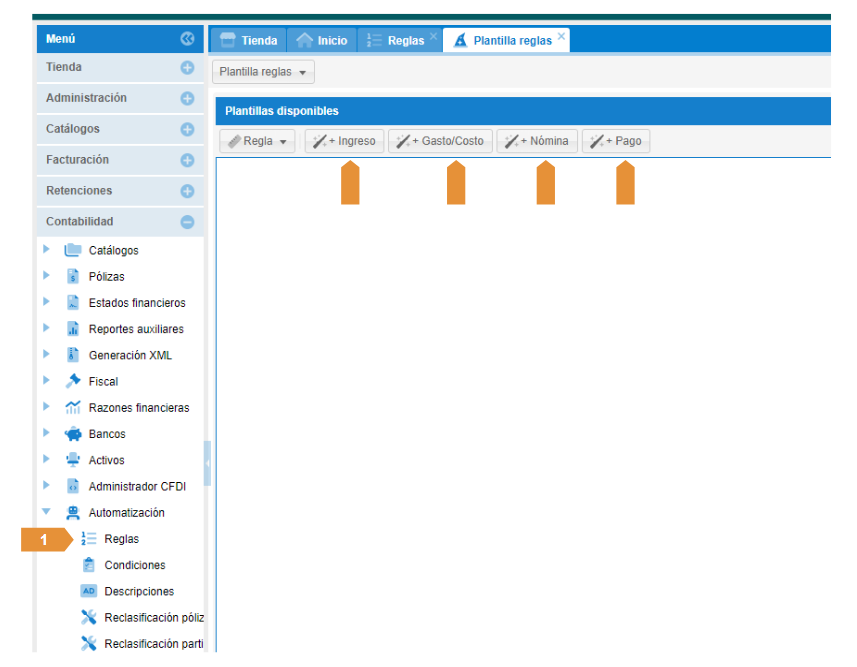
INGRESO
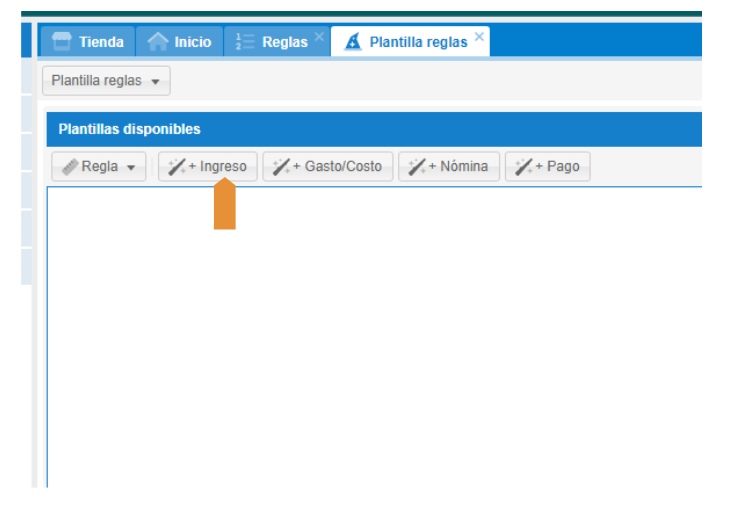
REGLA PARA PUE
Selecciona Pue en método de pago, selecciona las diferentes formas de pago que utiliza para cobrar y las agrega al recuadro del lado derecho para que sean aplicables; después agregamos la Tasa de impuesto trasladado que grava nuestra venta o servicio, si son varios deben ser agregados de manera manual en los asientos, al igual si tiene retenciones, después de crear la regla.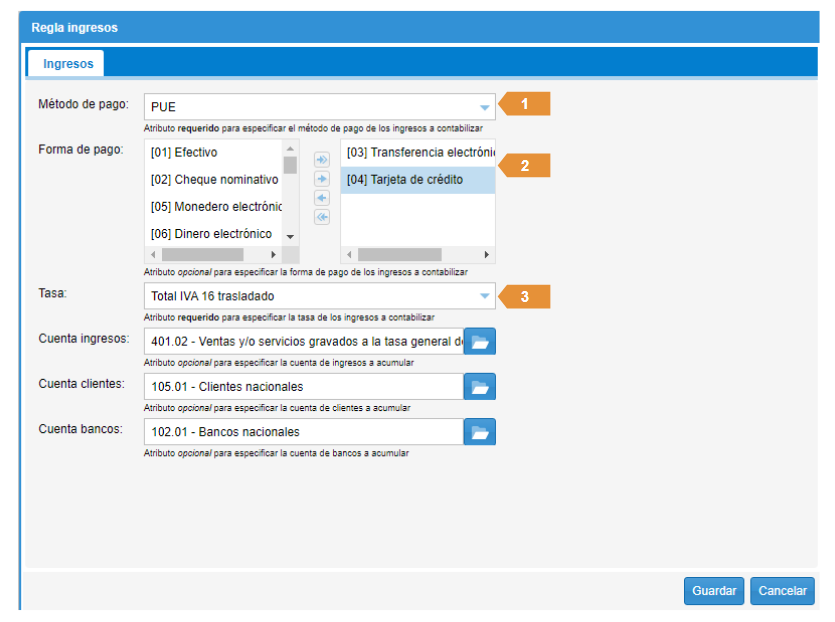
Para continuar, debemos seleccionar las cuentas contables a las cuales se cargarán los importes del ingreso percibido, cuenta de ingreso/ventas, cuenta de clientes y bancos; o la cuenta a su decisión, esto de acuerdo con su forma de registrar contablemente y su criterio de cuál usar.
Se da clic en Guardar.
*El sistema propone generar una póliza de Diario y una de Ingreso aunque seleccione PUE en método de pago, esto con el fin de llevar un control de clientes a través de subcuentas; si no se requiere de la póliza de diario se debe editar la regla para eliminarla y ajustar los asientos contables de la póliza de ingreso.
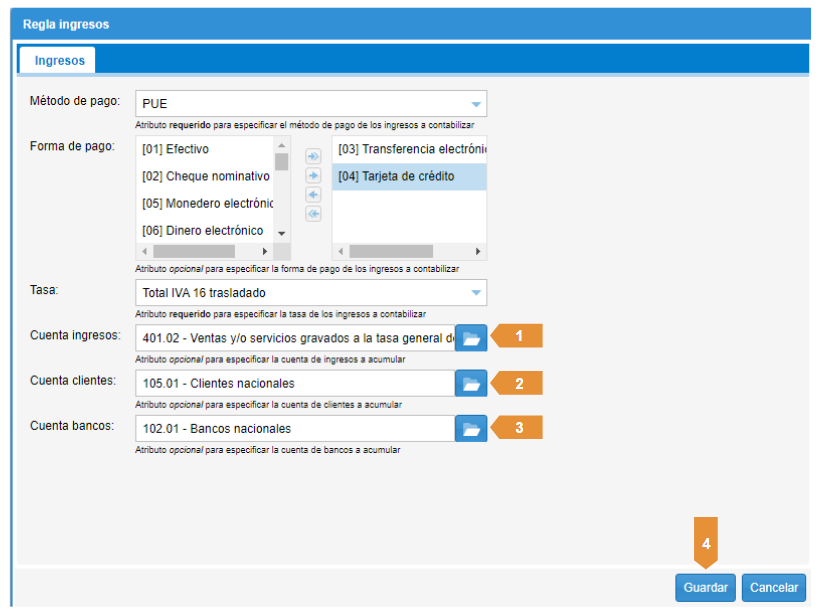
Se visualizan las instrucciones de lo que realizará el sistema con la regla que se está creando. Se da clic derecho sobre ellas y selecciona Agregar. Con ello pasa a la columna del lado derecho.
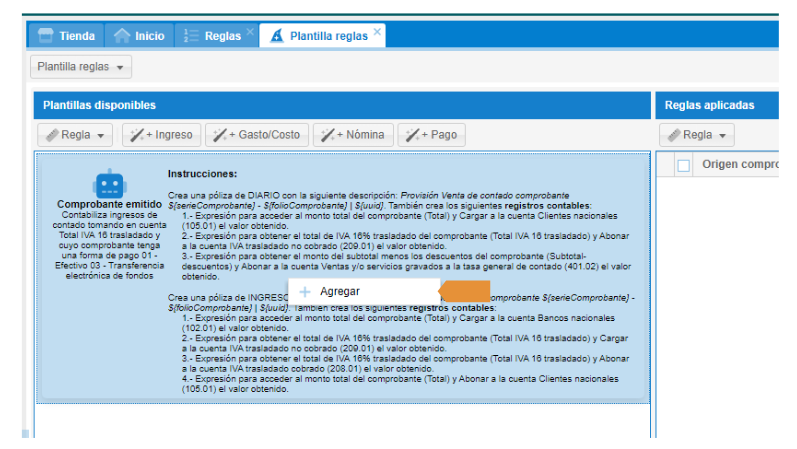
Para agregar la regla al listado de disponibles se da clic en el botón Guardar en la parte inferior derecha.
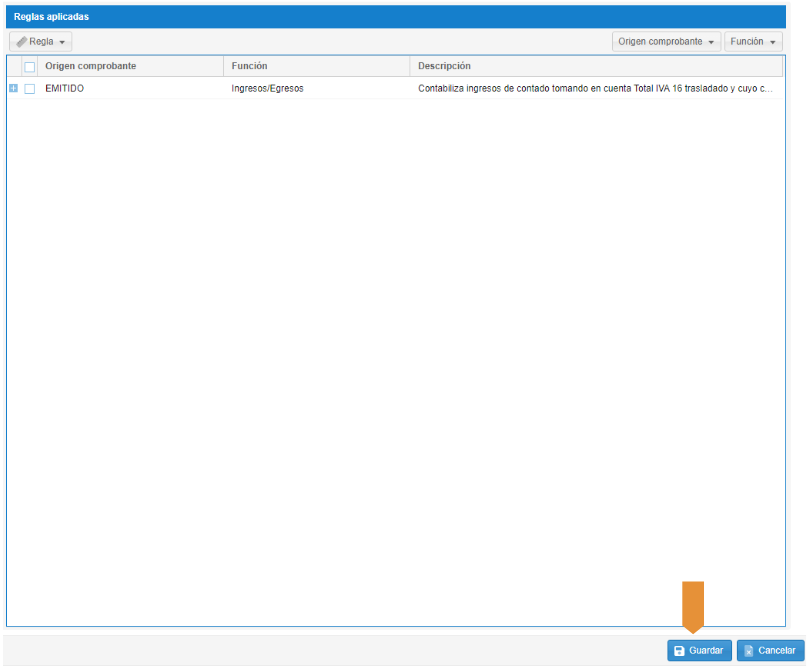
*Una vez creada la regla ésta se puede editar, ya sea para modificar alguna de sus características de configuración, añadir nuevos parámetros, etc. Puede consultar el manual de Regla manual pág. 20 para obtener más información al respecto.
REGLA PARA PPD
Para la regla de los ingresos en PPD se repite el proceso, seleccionando el método de pago correspondiente.
En forma de pago se debe seleccionar (99)Por definir, al ser la única permitida para una CFDI en PPD. Después agregamos la Tasa de impuesto trasladado que grava nuestra venta o servicio, si son varios deben ser agregados de manera manual en los asientos, al igual si tiene retenciones, después de crear la regla.
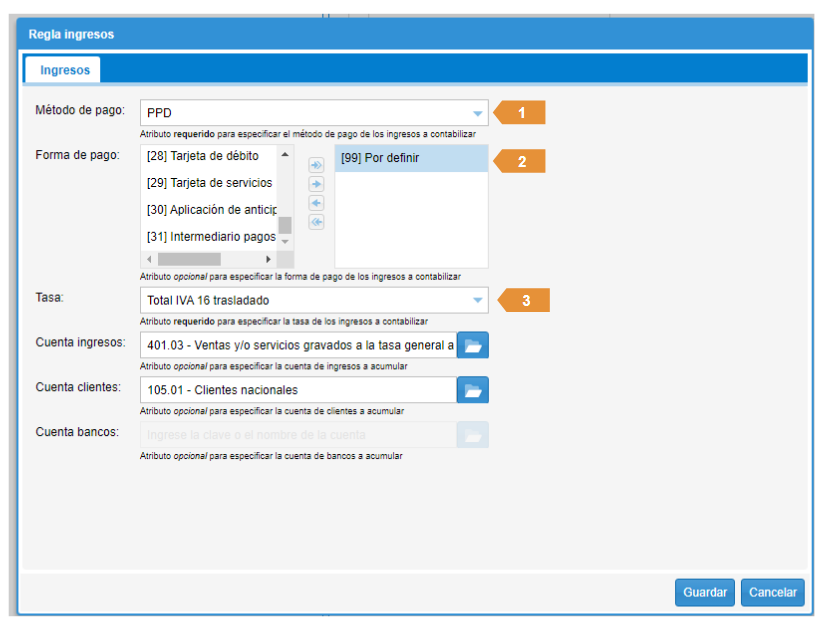
Para continuar, debemos seleccionar las cuentas contables a las cuales se cargarán los importes del ingreso percibido, cuenta de ingreso/ventas; y la cuenta donde se cargará la cantidad vendida a crédito, sugerida la cuenta de clientes por parte de la plantilla, pero puede seleccionar a su criterio la cuenta necesaria.
Se da clic en Guardar.
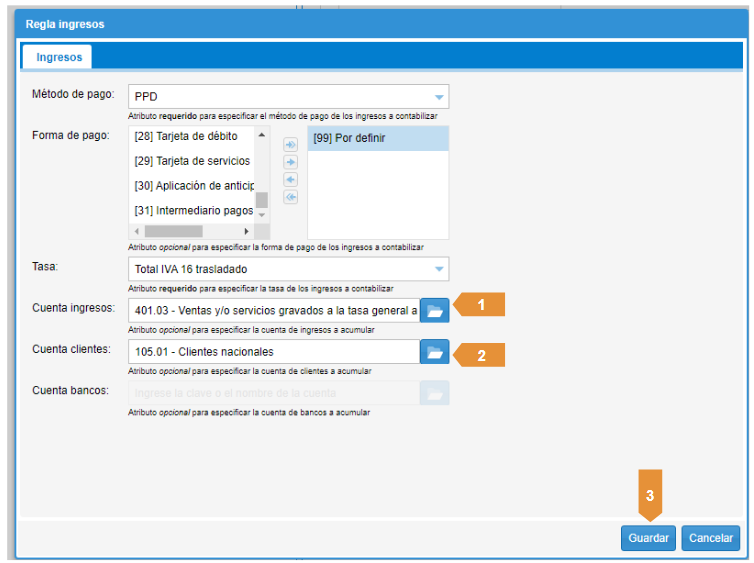
Se visualizan las instrucciones de lo que realizará el sistema con la regla que se está creando. Se da clic derecho sobre ellas y selecciona Agregar. Con ello pasa a la columna del lado derecho.
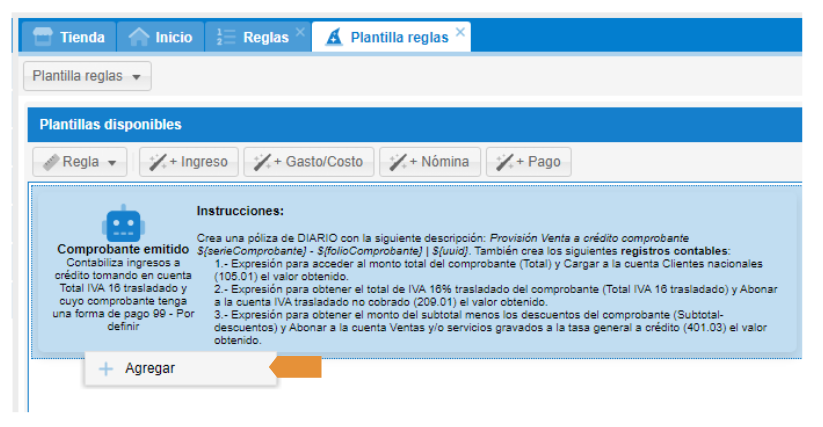
Para agregar la regla al listado de disponibles se da clic en el botón Guardar en la parte inferior derecha.
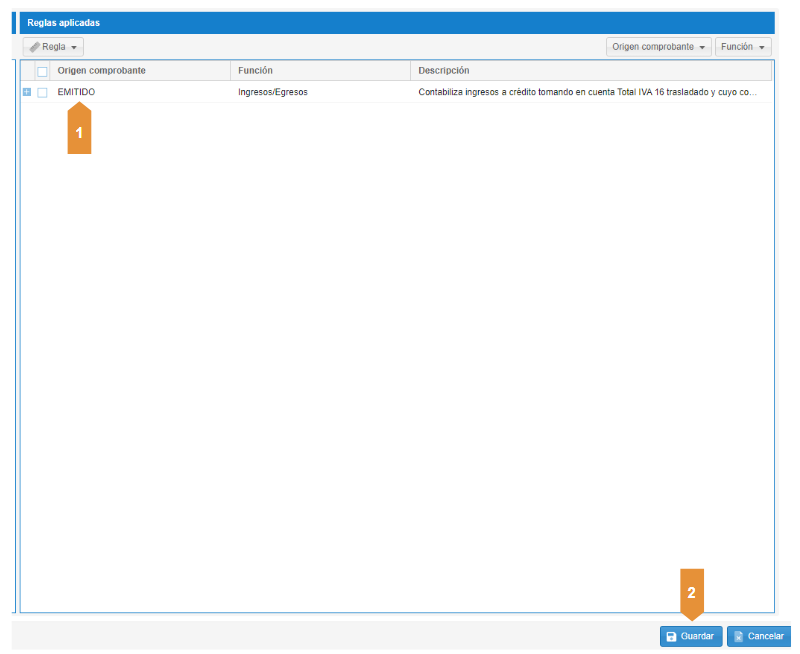
*Una vez creada la regla ésta se puede editar, ya sea para modificar alguna de sus características de configuración, añadir nuevos parámetros, etc. Puede consultar el manual de Regla manual pág. 20 para obtener más información al respecto.
GASTO/COSTO
Para generar la regla para los comprobantes de ingreso se da clic en el botón Gasto/Costo.
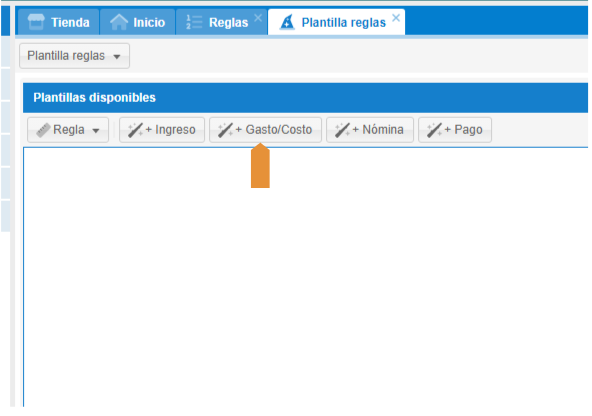
Se despliega una ventana en la cual se deben establecer los parámetros que requerimos tenga la regla, indicamos el método de pago PUE o PPD, se debe crear una regla por cada método de pago.
REGLA PARA PUE
Selecciona PUE en método de pago, se seleccionan las diversas formas de pago que se utilizan para cubrir los gastos; después agregamos la Tasa de impuesto trasladado que grava nuestra venta o servicio, si son varios deben ser agregados de manera manual en los asientos, al igual si tiene retenciones, después de crear la regla.
*El sistema propone generar una póliza de Diario y una de Egreso aunque se seleccione PUE en método de pago, para poder llevar un control de proveedores a través de subcuentas, si no se requiere de la póliza de diario se debe editar la regla para eliminarla y ajustar los asientos contables de la póliza de egreso.
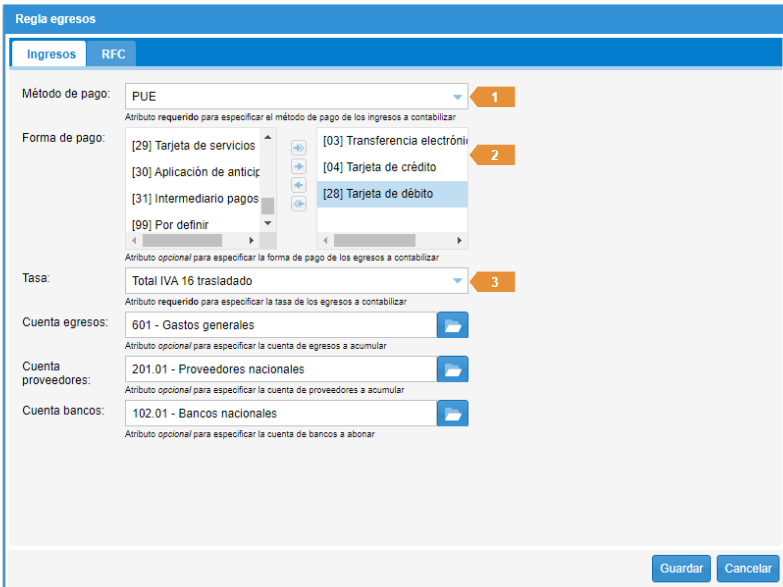
Para continuar, debemos seleccionar las cuentas contables a las cuales se cargarán los importes del egreso realizado, cuenta de egresos que corresponda; la cuenta donde se abonará la provisión del gasto, sugerida la cuenta de proveedores por parte de la plantilla, pero puede seleccionar a su criterio la cuenta necesaria, y la cuenta de caja o bancos de donde se realiza el pago correspondiente.
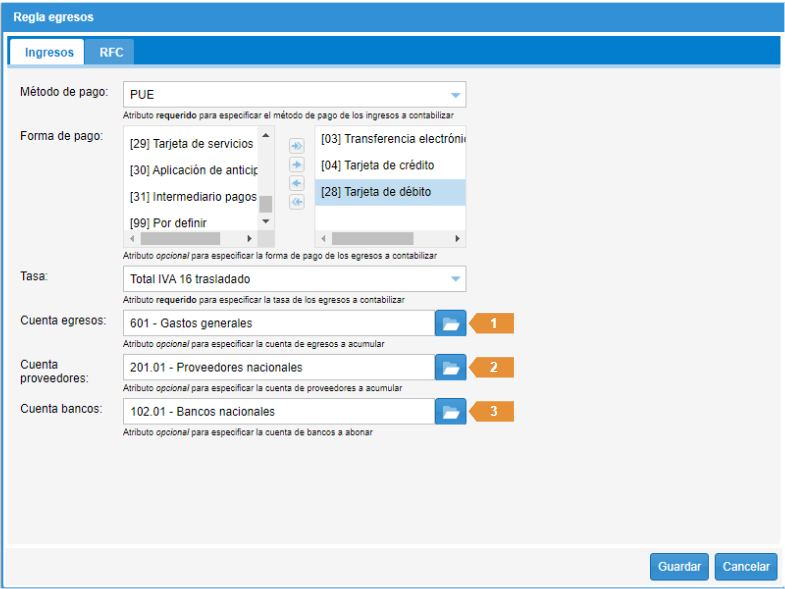
De manera adicional, hay una segunda pestaña en la que se debe definir el RFC de los proveedores del gasto/costo de los xml que se pretende contabilizar con la regla que se crea, si son varios se debe ir agregando uno a la vez, colocando en la casilla indicada para ello, y dando clic en el Guardar superior de la ventana.
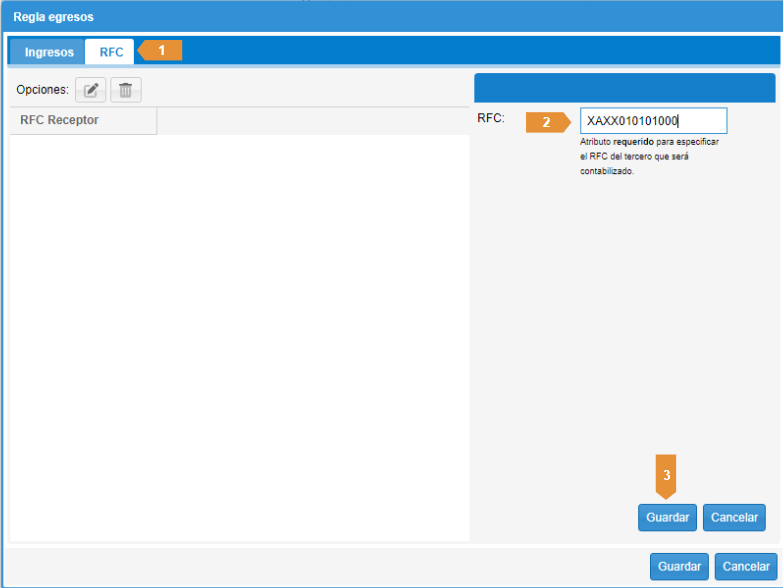
Una vez agregados a la columna de la izquierda los RFC de los proveedores que correspondan, se da clic en Guardar inferior de la ventana.
*Por cada gasto/costo que se necesite contabilizar se debe crear una regla propia, esto debido a que se debe definir la cuenta contable en la cual se acumularán los importes, y delimitar su aplicación a través de el RFC de cada proveedor.

Se visualizan las instrucciones de lo que realizará el sistema con la regla que se está creando. Se da clic derecho sobre ellas y selecciona Agregar. Con ello pasa a la columna del lado derecho.
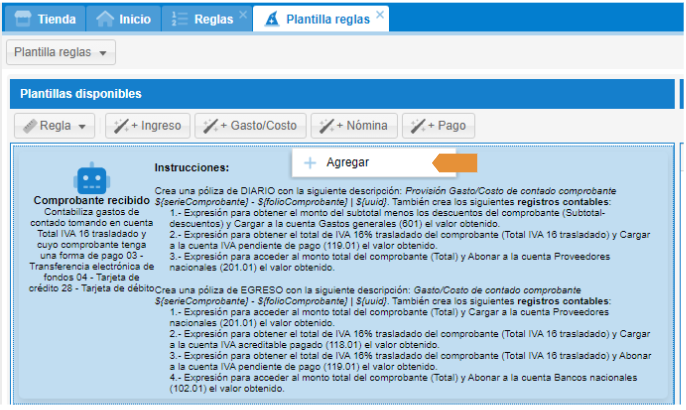
Para agregar la regla al listado de disponibles se da clic en el botón Guardar en la parte inferior derecha.
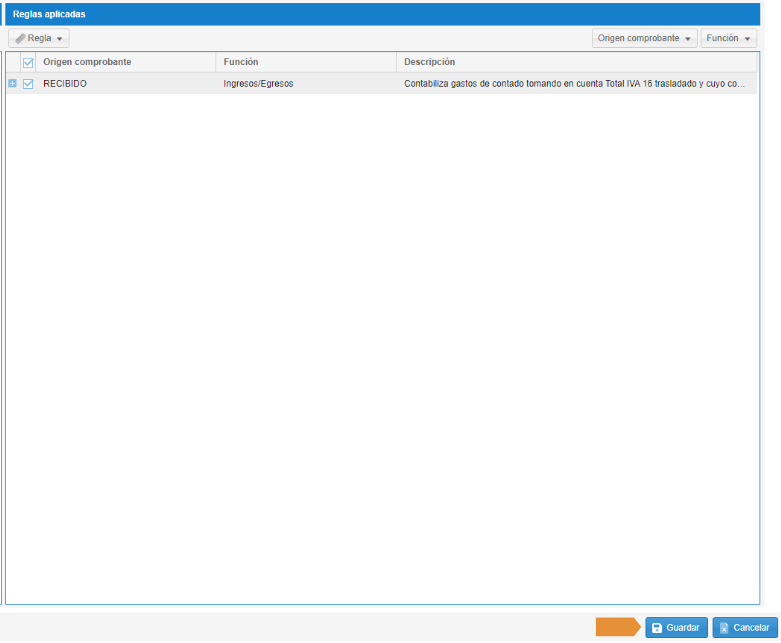
REGLA PARA PPD
Selecciona PPD en método de pago, se seleccionan la forma de pago (99)Por definir, ya que es la única que aplica para facturas en parcialidades; después agregamos la Tasa de impuesto trasladado que grava nuestra venta o servicio, si son varios deben ser agregados de manera manual en los asientos, al igual si tiene retenciones, después de crear la regla.
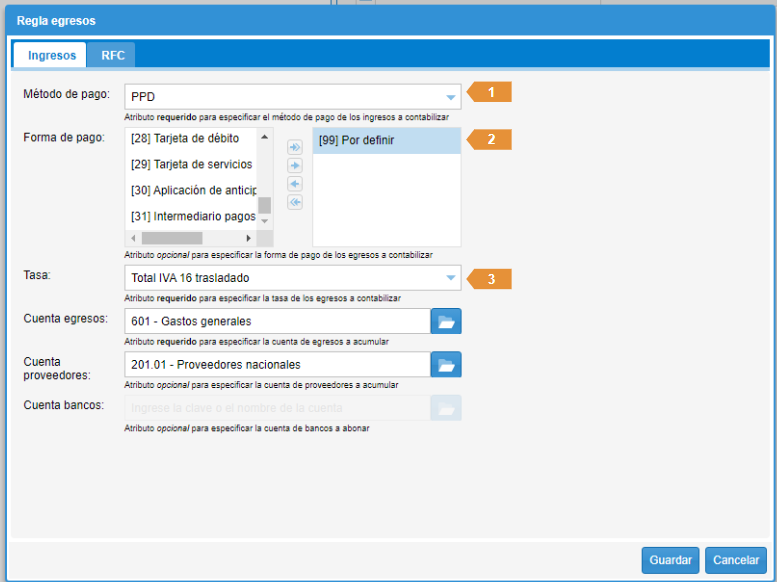
REGLA PARA PPD
Selecciona PPD en método de pago, se seleccionan la forma de pago (99)Por definir, ya que es la única que aplica para facturas en parcialidades; después agregamos la Tasa de impuesto trasladado que grava nuestra venta o servicio, si son varios deben ser agregados de manera manual en los asientos, al igual si tiene retenciones, después de crear la regla.
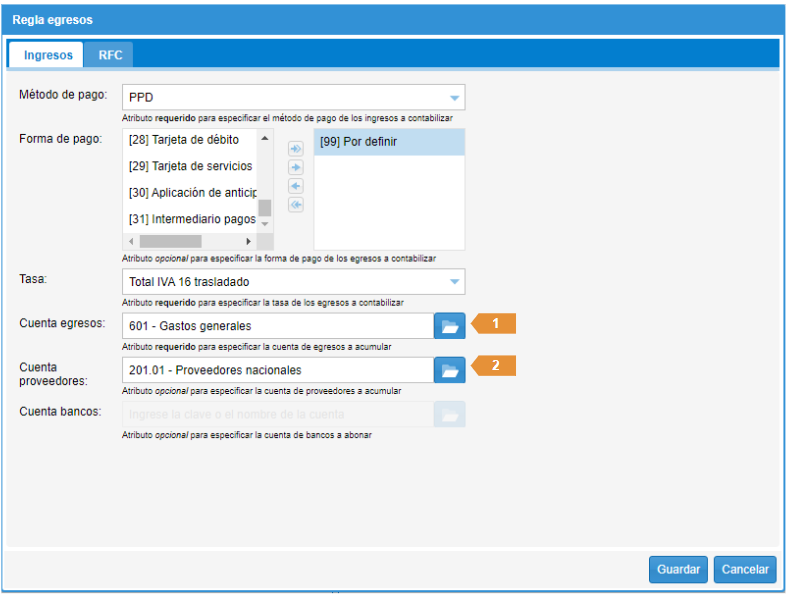
De manera adicional, hay una segunda pestaña en la que se debe definir el RFC de los proveedores del gasto/costo de los xml que se pretende contabilizar con la regla que se crea, si son varios se debe ir agregando uno a la vez, colocando en la casilla indicada para ello, y dando clic en el Guardar superior de la ventana.
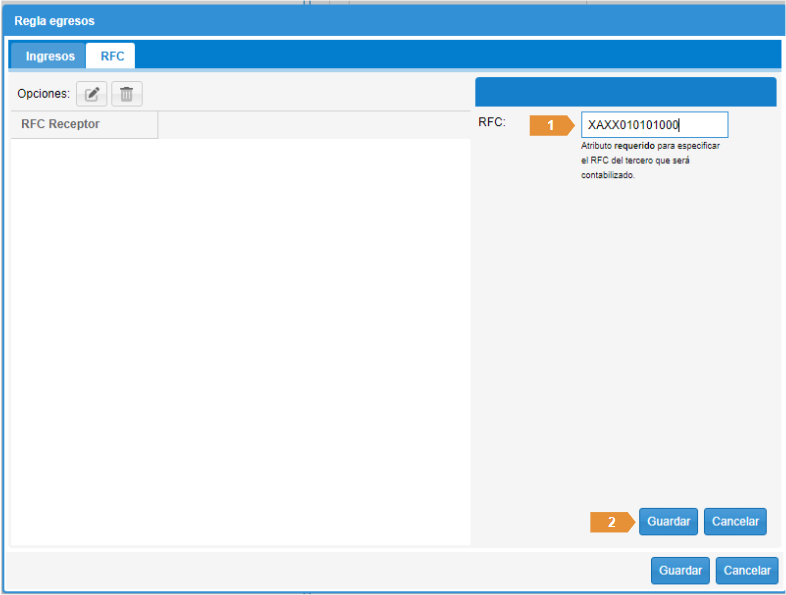
Una vez agregados a la columna de la izquierda los RFC de los proveedores que correspondan, se da clic en Guardar inferior de la ventana.
*Por cada gasto/costo que se necesite contabilizar se debe crear una regla propia, esto debido a que se debe definir la cuenta contable en la cual se acumularán los importes, y delimitar su aplicación a través de el RFC de cada proveedor.
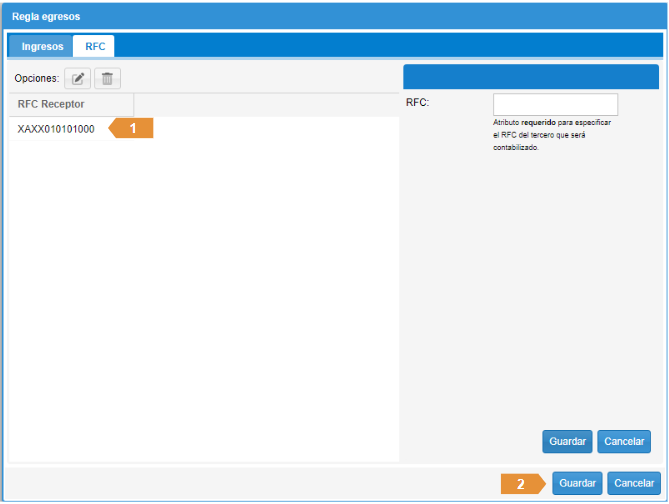
Se visualizan las instrucciones de lo que realizará el sistema con la regla que se está creando. Se da clic derecho sobre ellas y selecciona Agregar. Con ello pasa a la columna del lado derecho.
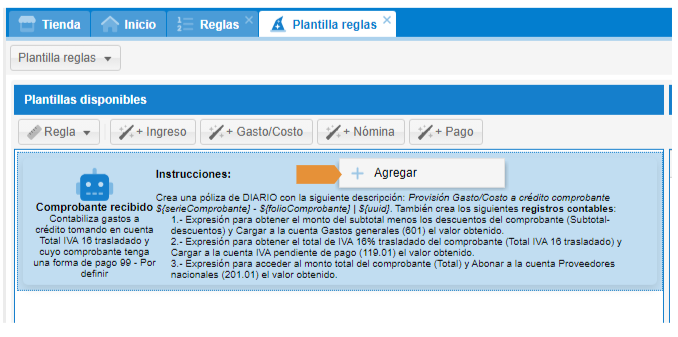
Para agregar la regla al listado de disponibles se da clic en el botón Guardar en la parte inferior derecha.
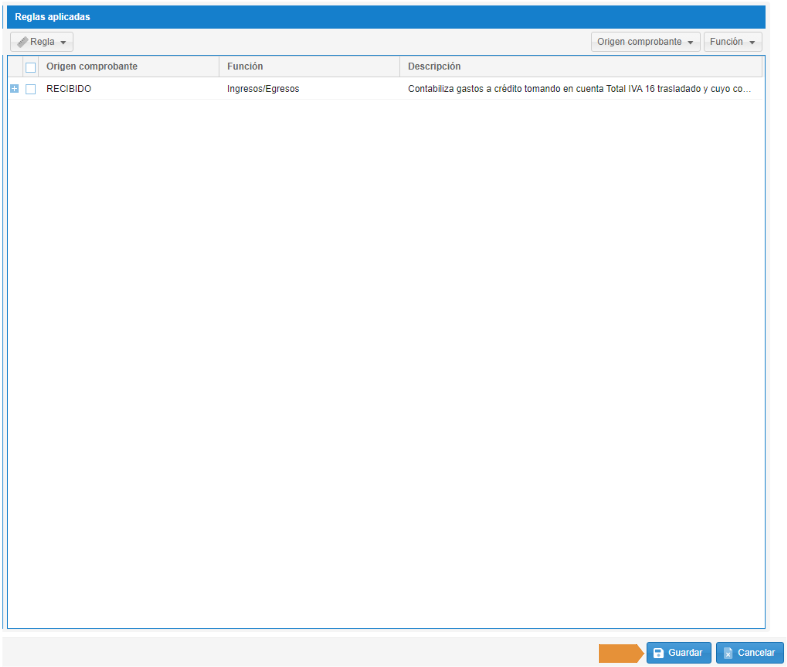
NÓMINA
Para generar la regla para los comprobantes de nómina se da clic en el botón Nómina.
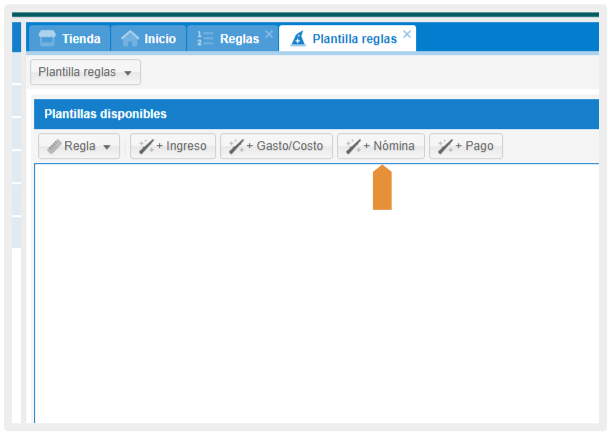
Se despliega una ventana en cual se deben establecer los parámetros que requerimos tenga la regla, indicamos la cuenta a acumular el gasto, es la cuenta en donde se cargaran los importes de las nóminas timbradas; seleccionamos la cuenta de bancos de donde salen los recursos para el pago de las nóminas; y selecciona el tipo de régimen al que pertenecen los trabajadores de los CFDI a contabilizar con esta regla.
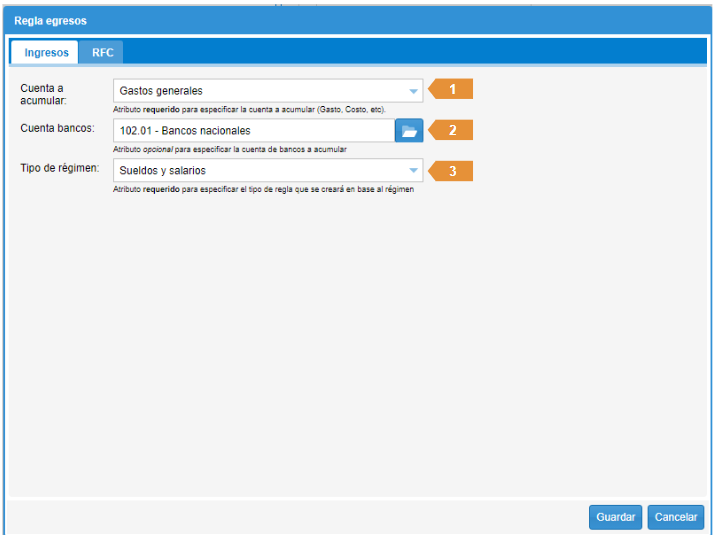
Adicionalmente se deben agregar los RFC de los trabajadores que pertenecen al gasto y la cuenta contable definida en el apartado anterior. se deben agregar uno a la vez dando clic en Guardar superior de la ventana para que se agreguen en la columna del lado izquierdo, hasta completar los requeridos.
Una vez agregados se da clic en Guardar inferior.
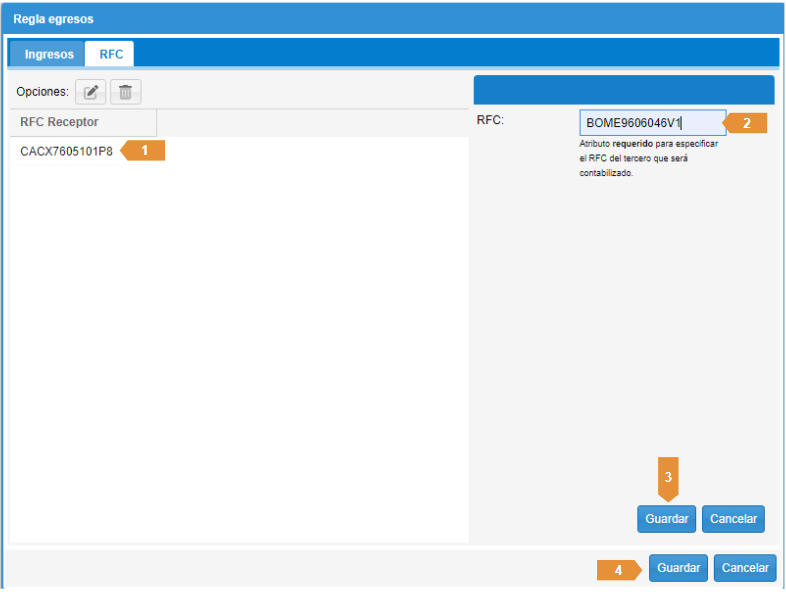
Se visualizan las instrucciones de lo que realizará el sistema con la regla que se está creando. Se da clic derecho sobre ellas y selecciona Agregar. Con ello pasa a la columna del lado derecho.
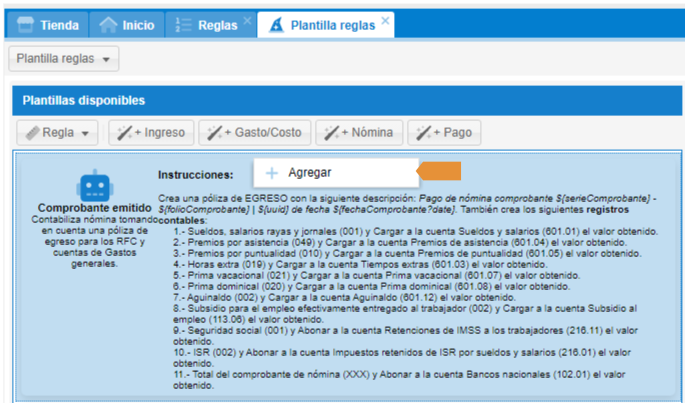
Para agregar la regla al listado de disponibles se da clic en el botón Guardar en la parte inferior derecha.
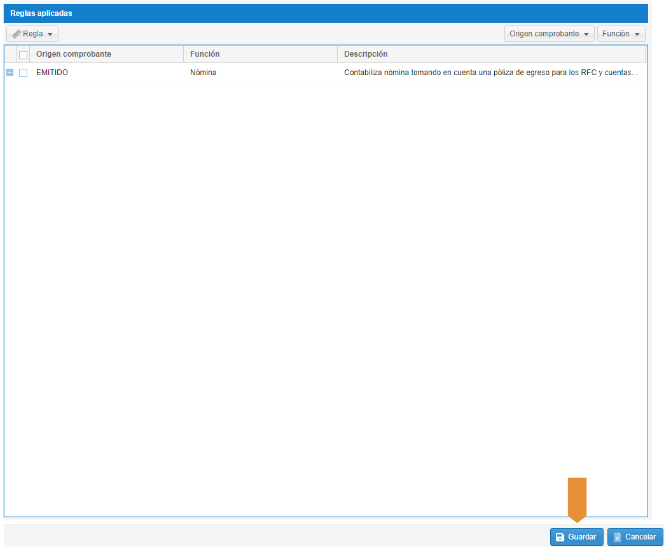
PAGO
Para generar la regla para los comprobantes de pago se da clic en el botón Pago.
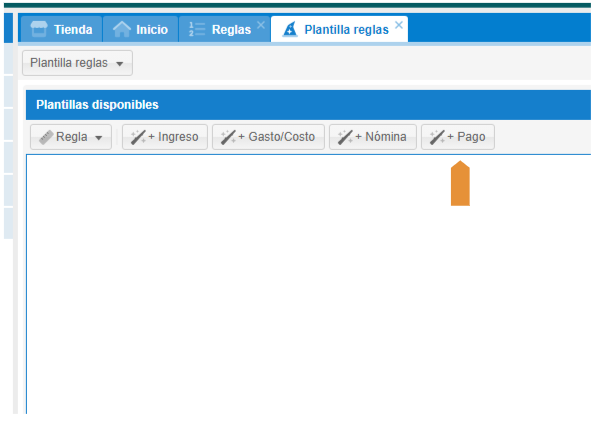
Se despliega una ventana en cual se deben establecer los parámetros que requerimos tenga la regla, indicamos el origen del complemento Emitido o Recibido; seleccionamos la tasa de impuesto que contenga la factura origen, si son varios impuestos se deben agregar los asientos y su configuración de manera manual posteriormente a crear la regla; se selecciona la cuenta a acumular, si el origen es emitido debe corresponder la cuenta de clientes (105), si el origen es recibido debe corresponder la cuenta de proveedores (201), o la requerida a su decisión, para hacer la cancelación correspondiente a los asientos de la factura de ingreso a la que pertenece el complemento. Se da clic en Guardar.
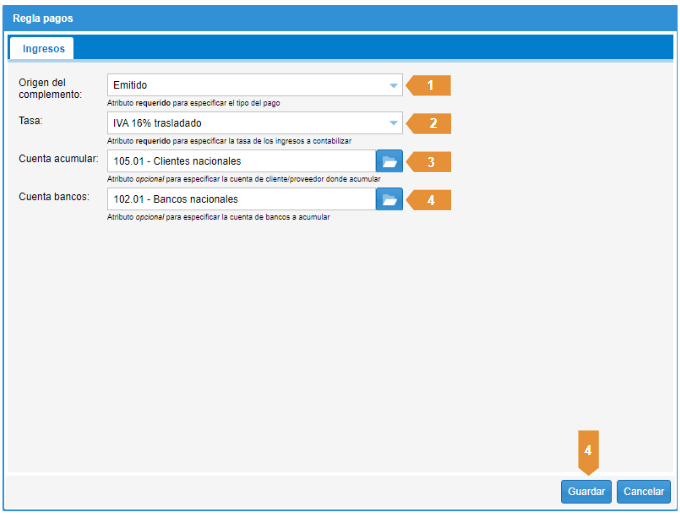
Se visualizan las instrucciones de lo que realizará el sistema con la regla que se está creando. Se da clic derecho sobre ellas y selecciona Agregar. Con ello pasa a la columna del lado derecho.
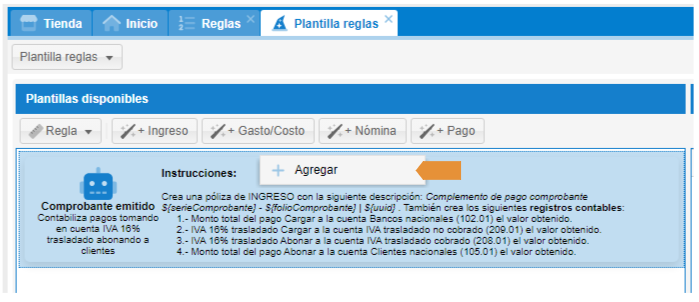
Para agregar la regla al listado de disponibles se da clic en el botón Guardar en la parte inferior derecha.
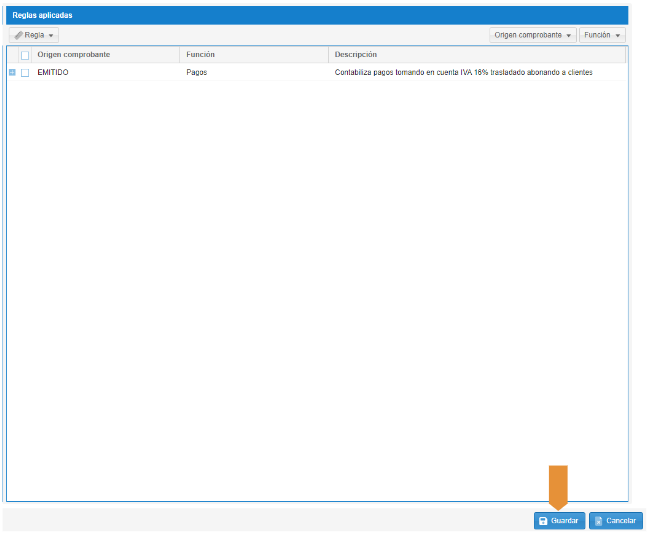
REGLAS
Una vez creadas las reglas se podrán visualizar en el apartado Reglas, estas se listan en el orden con el que se van generando.